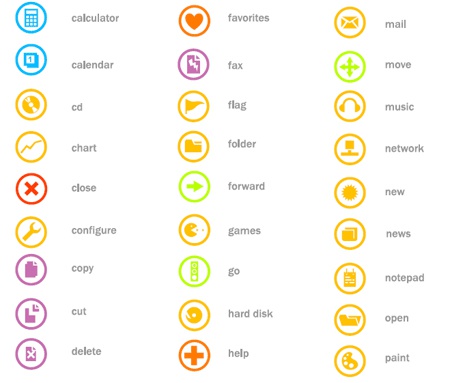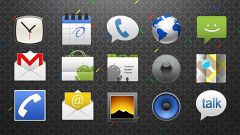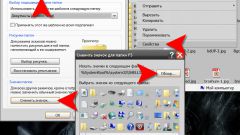Вам понадобится
- Иконка для сайта, сайт, исходный html-файл сайта.
Инструкция
1
Создаем иконку для сайта. Для этого можно воспользоваться специальными программами, такими, как «Adsen FavIcon», «IcoFX», «Favicon Create». Или он-лайн сервисами, на которых просто загружаем картинку, и получаем иконку. Пример таких сайтов: www.favicon.ru или www.favicon.by. В любом случае, сохраняем наш файл под именем «favicon.ico».
3
Открываем исходный html файл. Находим тэг «head», и вставляем в него следующий код:
« link rel=”icon” href=”/favicon.ico” type=”image/x-icon”»
«link rel=”shortcut icon” href=”/favicon.ico” type=”image/x-icon”». После этого ваша иконка будет видна в браузере. Однако этого может сразу не произойти, если пока сервер не обновил файл. Ждем пару дней, и любуемся появившейся иконке. Стоит отметить, что на некоторых движках можно просто скопировать свою иконку в корневую папку сайта, заменяя при этом уже имеющуюся иконку.
« link rel=”icon” href=”/favicon.ico” type=”image/x-icon”»
«link rel=”shortcut icon” href=”/favicon.ico” type=”image/x-icon”». После этого ваша иконка будет видна в браузере. Однако этого может сразу не произойти, если пока сервер не обновил файл. Ждем пару дней, и любуемся появившейся иконке. Стоит отметить, что на некоторых движках можно просто скопировать свою иконку в корневую папку сайта, заменяя при этом уже имеющуюся иконку.
Источники:
- Как добавить и установить Favicon WordPress, простейший способ